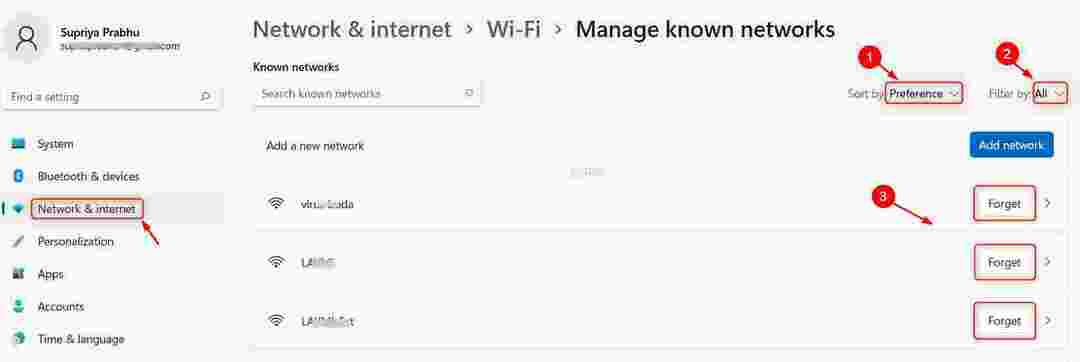Ja nevarat izveidot savienojumu ar tīklu, tiek parādīts kļūdas ziņojums Viens vai vairāki tīkla protokoli ir missing ’vai’Trūkst Windows kontaktligzdu reģistra ierakstu‘Ziņojums parādās, kad mēģināt palaist Tīkla diagnostika, neuztraucieties. Šī problēma var rasties slikto tīkla iestatījumu dēļ jūsu sistēmā.
Sākotnējie risinājumi–
1. Pārbaudiet, vai visi tīkla kabeļi ir pievienoti nepareizi. Atvienojiet Ethernet kabeli no datora un pievienojiet to vēlreiz. Pārbaudiet tīkla savienojumu.
2. Ja izmantojat maršrutētāju, restartējiet maršrutētāju un mēģiniet izveidot savienojumu vēlreiz.
Ja kāds no šiem vienkāršākajiem trikiem nemaz nepalīdz, veiciet šos labojumus -
Fix-1 Atspējojiet NetBios, izmantojot TCP iestatījumus
Atspējot NetBios TCP iestatījumi ir palīdzējuši daudziem lietotājiem.
1. Vienkārši nospiežot Windows taustiņš + R atvērsies a Palaist logs.
2. Lai atvērtu Tīkla savienojumi logs. tips “ncpa.cpl”Un pēc tam nospiediet Enter.

3. Nākamajā solī jums ir jādara ar peles labo pogu noklikšķiniet tīkla adapterī un pēc tam noklikšķiniet uz “Rekvizīti“.
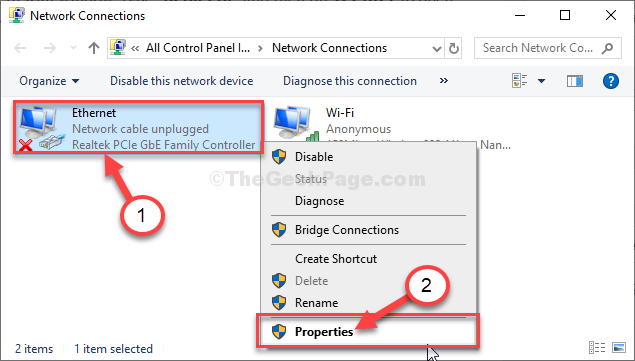
4. Lai modificētu “Interneta protokola 4. versija (TCP / IPv4)“, dubultklikšķi uz tā.

5. Pēc tam noklikšķiniet uzPapildu”Iestatījumus, lai to modificētu.
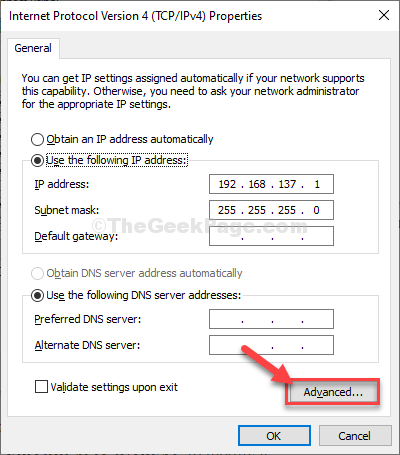
6. Tagad jums jāiet uz “UZVARCilni.
7. Pēc tam izvēlietiesAtspējojiet NetBIOS, izmantojot TCP / IP”Opciju.
8. Lai saglabātu šīs izmaiņas, noklikšķiniet uz “labi“.
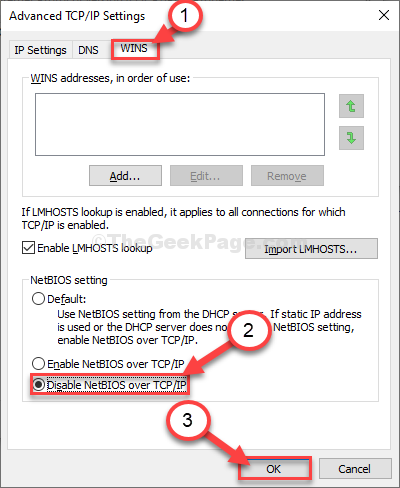
9. Pēc tam vēlreiz noklikšķiniet uz “labi“.

Aizvērt Tīkla savienojumi logs.
Fix-2 Problēmas novēršanai izmantojiet CMD-
Vienkārši nododot komandu, varat atiestatīt IP konfigurāciju, kas atrisinās problēmu.
1. Nospiediet Windows taustiņš + R uzsākt Palaist logu datorā.
2. Rakstīt “cmd”Tajā terminālī un pēc tam nospiedietCtrl + Shift + Enter kopā.

3. Jūs varat atrisināt šo problēmu, izmantojot
NETSH INT IP ATIESTATĪT C: \ RESETLOG.TXT

Aizvērt Komandu uzvedne logs.
Pēc atiestatīšanas tas parādīs šo ziņojumu CMD logā-
“Atiestatīšana - labi!
Lai pabeigtu darbību, restartējiet datoru.”
Pārstartējiet datorā. Pēc datora pārstartēšanas mēģiniet vēlreiz izveidot savienojumu ar tīklu.
PIEZĪME–
Daži lietotāji var redzēt “Pieeja liegta”Kļūdas ziņojums, izpildot šo komandu. Veiciet šīs darbības, lai atrisinātu problēmu -
1. Sākumā jums ir jāieraksta “regedit“.
2. Pēc tam noklikšķiniet uz “Reģistra redaktors”No meklēšanas rezultātiem, lai to atvērtu datorā.

3. Ej šeit-
Dators \ HKEY_LOCAL_MACHINE \ SYSTEM \ ControlSet001 \ Control \ Nsi \ {eb004a00-9b1a-11d4-9123-0050047759bc} \ 26
4. Tagad loga kreisajā pusē ar peles labo pogu noklikšķinietuz “26Un pēc tam noklikšķiniet uz “Atļaujas“.
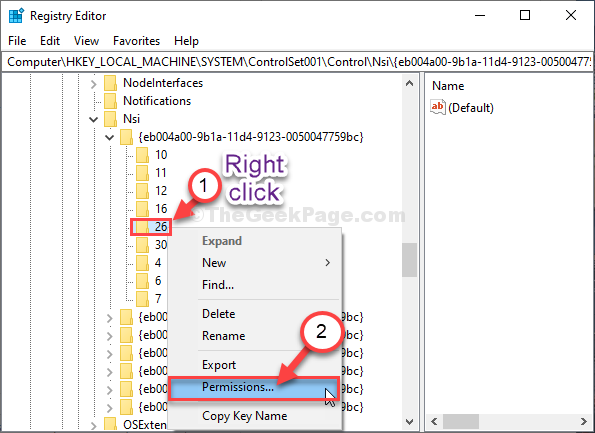
5. Pēc tam atlasiet “Visi“.
6. Tagad, pārbaudīt parametrs ‘Atļaut“Blakus“Pilnīga kontrole”, Lai dotu pilnīgu piekļuvi katrai šai mapei.
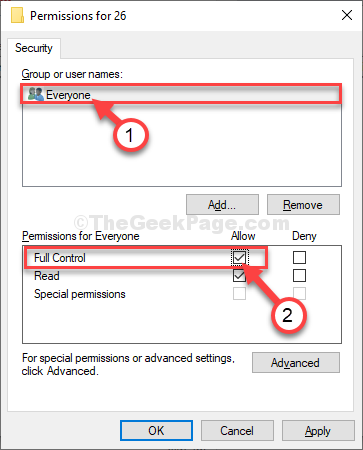
7. Tagad vienkārši noklikšķiniet uz “PiesakiesUn pēc tam uz “labi“.
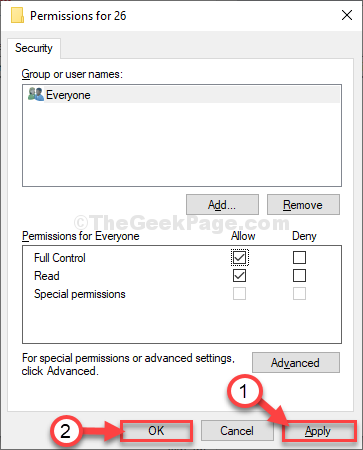
Aizvērt Reģistra redaktors logs.
Tagad atveriet Komandu uzvedne logu un vēlreiz palaidiet komandu (3. solis gada Fix-2). Pēc komandas izpildes restartējiet datoru.
Jūsu problēma tiks atrisināta.